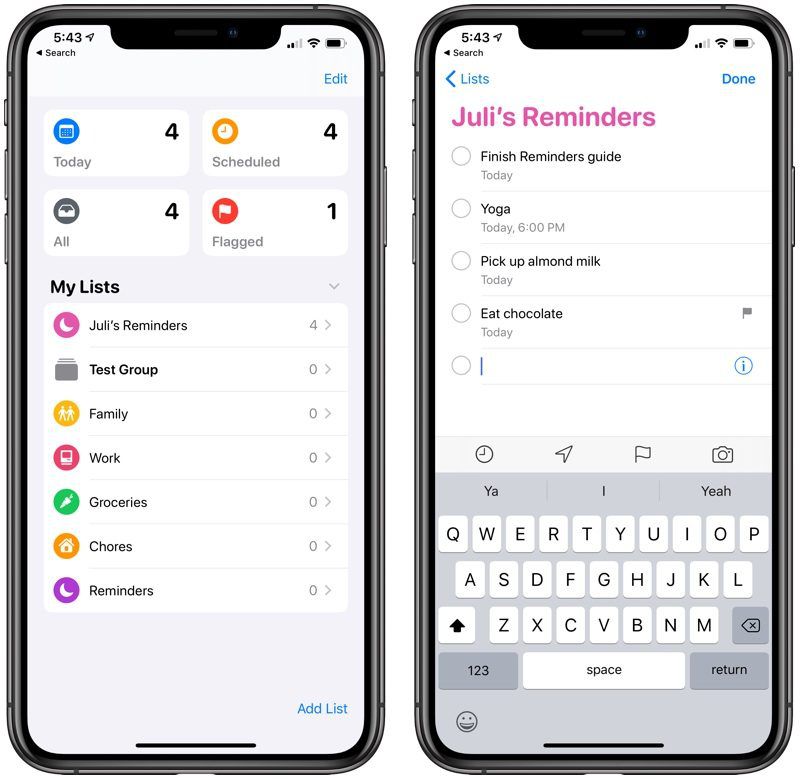
Програма «Нагадування» на iPhone відіграє важливу роль у нашому повсякденному управлінні завданнями. Однак, оскільки його було оновлено в новому оновленні iOS 15, для багатьох користувачів це стало трохи складним.
Якщо програма нагадувань не працює на вашому iPhone iOS 15, цьому сприяють різні причини. Без зайвого захоплення ми покажемо вам, як виправити програму нагадувань, яка не працює на вашому iPhone.
Спосіб 1. Перевірте налаштування сповіщень програми «Нагадування» на iPhone
Якщо ви вимкнете налаштування сповіщень для програми нагадування, ви перестанете отримувати сповіщення про нагадування від програми. Тому перед будь-яким іншим ви повинні перевірити та переконатися, що ви не вимкнули сповіщення про нагадування у своїй програмі.
Крок 1: Відкрийте Установки програми і торкніться Сповіщення.
Крок 2: Тепер прокрутіть вниз і торкніться Нагадування. Переконайтеся, що параметр Дозволити сповіщення ввімкнено. Також переконайтеся, що під ПОСИЛАННЯ, все перевірено.
Крок 3: Тепер торкніться «Звуки» та перевірте, чи встановлено будь-який тон для програми «Нагадування».
Спосіб 2. Перезавантажте iPhone
Перезавантаження вашого iPhone зазвичай виправляє невеликі тимчасові збої, які впливають як на iPhone, так і на iPad. Це одне з найпростіших і рекомендованих засобів усунення несправностей для будь-яких незначних проблем на пристроях.
Тож вам потрібно перезавантажити iPhone за допомогою кнопки на пристрої. Або ви можете піти до Установки програми > Загальне > вимикати. Потім увімкніть свій iPhone через одну хвилину.
Спосіб 3. Вимкніть, а потім увімкніть нагадування з iCloud
Оскільки нагадування синхронізуються через iCloud з усіма вашими пристроями Apple, іноді виникають проблеми та перестають працювати. У такій ситуації найкраще вимкнути його, а потім знову ввімкнути з iCloud. Для цього виконайте наведені нижче дії.
Крок 1: відкритий Установки програми > торкніться своєї візитівки зверху > торкніться ICloud.
Крок 2: Тепер вимкніть перемикач для Нагадування > Видалити з My iPhone
Крок 3: Увімкніть перемикач знову через 30 секунд і дозвольте iCloud знову синхронізувати все.
Спосіб 4. Видаліть віджет програми «Нагадування».
Мало хто підтвердив, що цей хак працює для них, тому вам варто спробувати.
Крок 1: На головному екрані проводьте пальцем праворуч, доки не досягнете крайнього правого екрана. Тепер прокрутіть униз і знизу натисніть Редагувати.
Крок 2: Тепер на Віджет програми «Нагадування»., торкніться червоної кнопки мінус, а потім торкніться Видалення. Натисніть на Зроблений з вершини.
Тепер ви можете перезавантажити свій iPhone і перевірити, чи виправляє він, що додаток нагадувань не працює.
Спосіб 5: Оновіть iOS
Припустимо, що ваш iPhone все ще працює на старій версії iOS 15. Тут найкраще оновити iPhone до останньої версії. Для цього перейдіть до Установки програми > Загальне > Оновлення програмного забезпечення. Оновіть свій iPhone, якщо є доступні оновлення.
Спосіб 6. Видаліть програму «Нагадування» та перевстановіть її
Оскільки проблема все ще існує, давайте просто видалимо програму нагадування, видаливши її та встановивши знову. Для цього натисніть і утримуйте кнопку Значок програми нагадування. Далі натисніть на Видалити додаток > Видалити.
Після цього ви можете перезавантажити свій iPhone. Потім відкрити App Store > торкніться Пошук у нижньому правому куті > введіть "Нагадування' у вікні пошуку, а потім натисніть кнопку завантаження, щоб встановити його.
Спосіб 7. Скидання налаштувань iPhone
Крок 1: відкритий Установки програми > натисніть на Загальне > Скинути.
Крок 2: Щоб скинути всі налаштування, введіть свій пароль iPhone > Скинути всі налаштування.
Цей метод не видалить жодні файли та дані на вашому iPhone, але видалить усі паролі Wi-Fi, конфігурації VPN, налаштування конфіденційності тощо. Просто переконайтеся, що у вас є необхідна резервна інформація перед скиданням налаштувань, оскільки вам потрібно буде налаштувати її знову.
Спосіб 8: Відновіть свій iPhone
Це остаточне рішення. Відновлення вашого iPhone поверне все, як було раніше. Це означає, що як програма нагадувань, так і інші помилки будуть автоматично виправлені. Щоб відновити свій iPhone, виконайте наведені нижче дії.
Крок 1: Підключіть iPhone до комп’ютера за допомогою кабелю USB/Lightning.
Крок 2: Після підключення відкрийте iTunes на комп’ютері.
Крок 3: На пристрої iOS натисніть і швидко відпустіть кнопку збільшення гучності.
Крок 4: Потім натисніть і утримуйте кнопку живлення, доки не з’явиться екран режиму відновлення (екран підключення до iTunes).
Нарешті, слід дотримуватись інших інструкцій на екрані, щоб відновити свій пристрій у iTunes.
Вирішено проблему з додатком iPhone Reminders
За допомогою цих методів, наведених вище, ви зможете виправити, що програма нагадувань не працює на вашому iPhone. Ось і все, і не забудьте поділитися цією публікацією та використовувати поле для коментарів, якщо у вас є інші запитання.






Коментарі (1)